引擎定制工作流程
Cocos Creator 的引擎部分包括 JavaScript、Cocos2d-x 和 adapter 三个部分。全部都在 GitHub 上开源。地址在:
Adapter 地址分别在:
建议你通过 GitHub 的 fork 工作流程来维护自己定制的代码,以便在将来引擎升级时,可以方便地将定制的部分更新上去,具体操作方式请阅读 Fork a repo。如果你愿意帮助 Cocos 越做越好,欢迎在 GitHub 提交你的修改,请参考 如何向 Cocos 提交代码。关于更多 GitHub 相关工作流程请参考 GitHub Help。
另外,根据不同的 Creator 版本,还需要切换不同的引擎分支,例如:
- master/develop 分支:当前最新版本所用分支
- vX.Y-release 分支:对应 X.Y 版本所用分支
- vX.Y 分支:和 vX.Y-release 分支相同,主要用于版本发布之前的研发工作
- next 分支:大型重构所用分支
通常建议使用和所用 Creator 相同版本的 vX.Y-release 分支,如果找不到的话,则使用 master 分支。
1 定制 JavaScript 引擎
如果您只需要定制 Web 版游戏的引擎功能,或只需要修改纯 JavaScript 层逻辑(如 UI 系统,动画系统),那么您只要按照下面的流程修改 JS 引擎就可以了。
1.1 获取 JS 引擎
如果您仅需基于当前的版本做一些调整,那么在 Cocos Creator 内置的引擎基础上修改就可以了。点击 Creator 编辑器右上方的 打开程序安装路径,然后将内置的 engine 目录拷贝到本地其他路径。
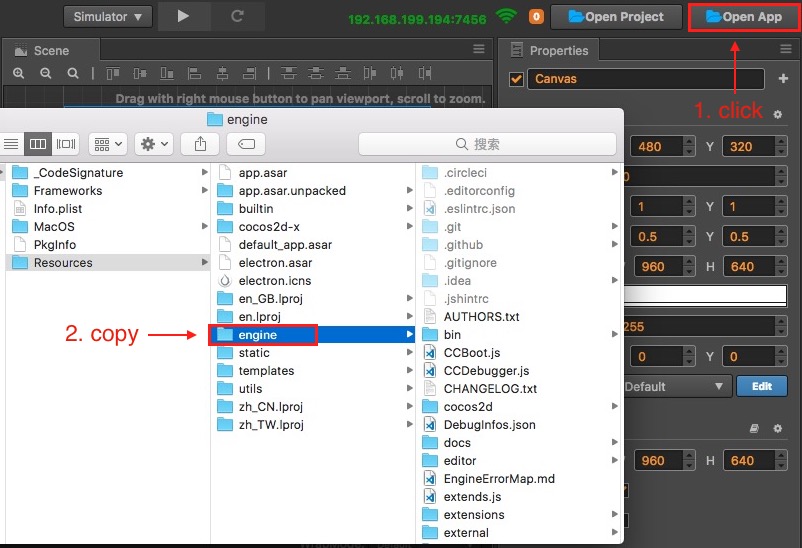
如果您想获得官方正在开发中的最新版本,首先您需要从 GitHub 上 fork 或者克隆 JavaScript 引擎的原始版本(地址见上文)。JavaScript 引擎在使用前请根据 Creator 版本切换相对应的分支。下载完成后存放到任意本地路径,该教程存放的路径是 E:/engine.
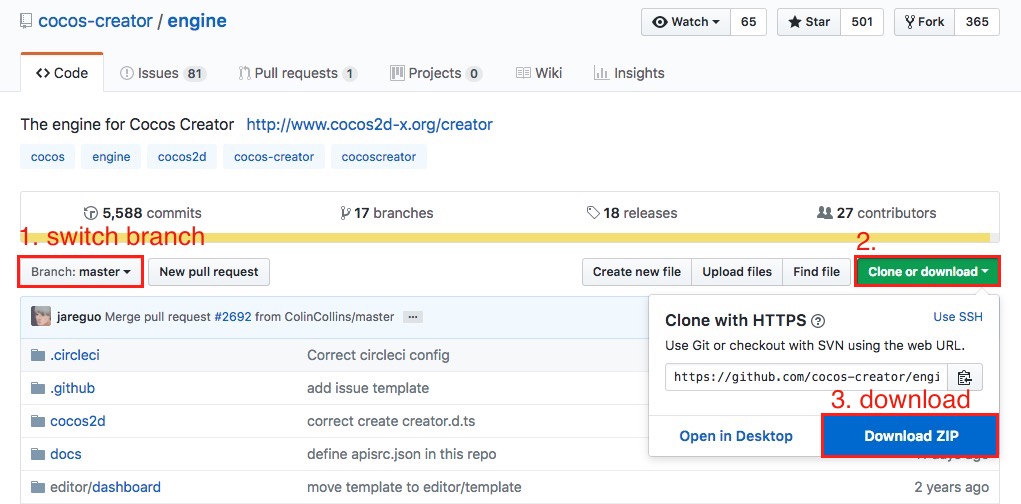
1.2 修改 JS 引擎路径
通过 项目 -> 项目设置 面板的 自定义引擎 选项卡,设置需要定制的 JavaScript 引擎路径。
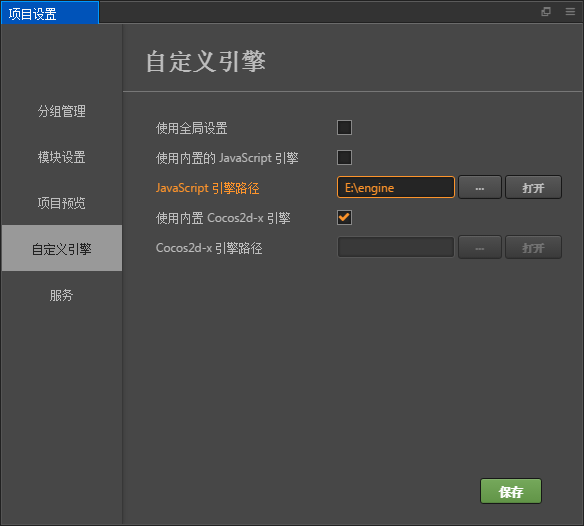
1.3 安装编译依赖
# 在命令行中进入引擎路径
cd E:/engine
# 安装 gulp 构建工具
npm install -g gulp
# 安装依赖的模块
npm install1.4 进行修改然后编译
接下来您可以定制引擎修改了,修改之后请在命令行中继续执行:
gulp build-dev该命令会在引擎目录下生成一个 bin 文件夹,并将引擎源码编译到 bin 目录下。
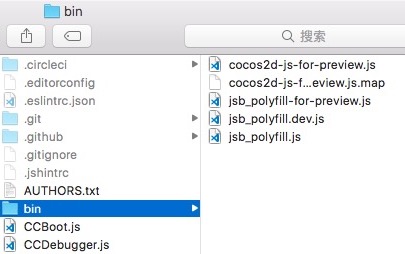
注意:如果在编译过程中出现
JavaScript heap out of memory的报错,可执行以下命令解决:
gulp build-dev --max-old-space-size=81922 定制 Cocos2d-x 引擎
如果您需要定制和原生平台相关的引擎功能,在修改 JS 引擎的基础上,可能还需要同步修改 Cocos2d-x 引擎。
2.1 获取 Cocos2d-x 引擎
如果您仅需要基于当前的版本做一些调整,那么在 Cocos Creator 内置的 Cocos2d-x 引擎基础上修改就可以了。操作步骤和获取 JS 引擎一致:点击 Creator 编辑器右上方的 打开程序安装路径,然后将内置的 cocos2d-x 目录拷贝到本地其他路径。
如果您想取得官方正在开发中的最新版本,需要从上文中指定的 GitHub 仓库下载或者克隆。和 JS 引擎类似,Cocos2d-x 引擎在使用前也请确认当前所在分支。
2.2 初始化
下载或者克隆好 Cocos2d-x 引擎仓库后,在命令行进入引擎路径然后执行以下命令。
注意:如果是从编辑器拷贝出来的内置 cocos2d-x 目录,可以跳过该步骤。
# 在命令行进入 Cocos2d-x 引擎路径
cd E:/cocos2d-x
# 安装编译依赖
npm install
# 安装 gulp 构建工具
npm install -g gulp
# 初始化仓库
gulp init如果遇到类似下方这样的报错,请手动下载该 zip 文件。出错原因是您的 python 自带的一个库版本太低,但是不太好升级,比较简单一些的方法是下载该 zip 文件,手动放到 Cocos2d-x 引擎仓库下并重命名为
v3-deps-54.zip(不需要解压该 zip 文件),再重新运行gulp init。bash> ==> Ready to download 'v3-deps-54.zip' from > 'https://github.com/cocos/cocos-engine-external/archive/v3-deps-54.zip' > Traceback (most recent call last): > ... > URLError: <urlopen error [SSL: TLSV1_ALERT_PROTOCOL_VERSION] tlsv1 alert protocol version (_ssl.c:590)>若遇到类似下方这样的报错,请手动下载该 zip 文件。手动放到 Cocos2d-x 引擎仓库
tools/cocos2d-console目录下并重命名为creator-console-2.zip(不需要解压该 zip 文件),再重新运行gulp init。bash> ==> Ready to download 'creator-console-2.zip' from > 'https://github.com/cocos2d/console-binary/archive/creator-console-2.zip' > Traceback (most recent call last): > ... > URLError: <urlopen error [SSL: TLSV1_ALERT_PROTOCOL_VERSION] tlsv1 alert protocol version (_ssl.c:590)>若遇到类似下方这样的报错,通常是因为该 Cocos2d-x 引擎仓库是直接从 GitHub 下载而不是克隆下来的。可以执行
git init,然后再重新运行gulp init即可。bashfatal: not a git repository (or any of the parent directories): .git
2.3 在 Cocos Creator 中配置定制版引擎
通过 项目 -> 项目设置 面板的 自定义引擎 选项卡,设置使用您本地定制后的 Cocos2d-x 引擎路径。
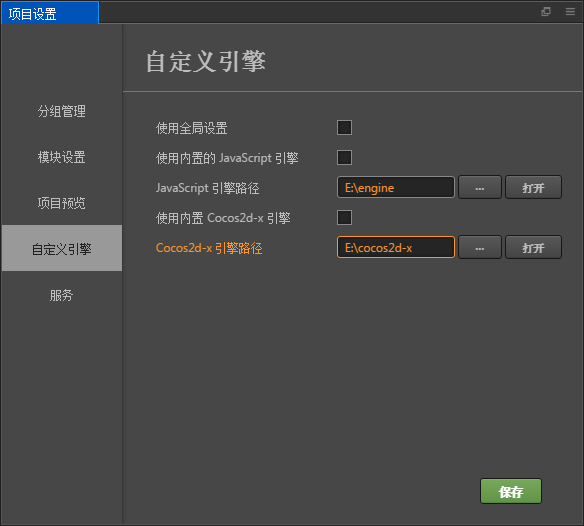
2.4 修改引擎
接下来可以对 Cocos2d-x 引擎进行定制修改了,由于只有在 构建发布 过程中才会编译代码,所以修改引擎后可以直接打开 构建发布 面板,选择 default 或者 link 模板进行构建和编译。
2.5 编译模拟器
要在模拟器中预览您的引擎修改,需要执行以下命令来重新编译模拟器
# 通过 cocos console 生成模拟器
gulp gen-simulator
gulp update-simulator-config注意:如果需要在 Mac 上通过 Safari 来调试模拟器中的 JavaScript 代码,则需要在生成自定义模拟器之前先在 Xcode 中随便设置一个签名。详见 Build simulator。
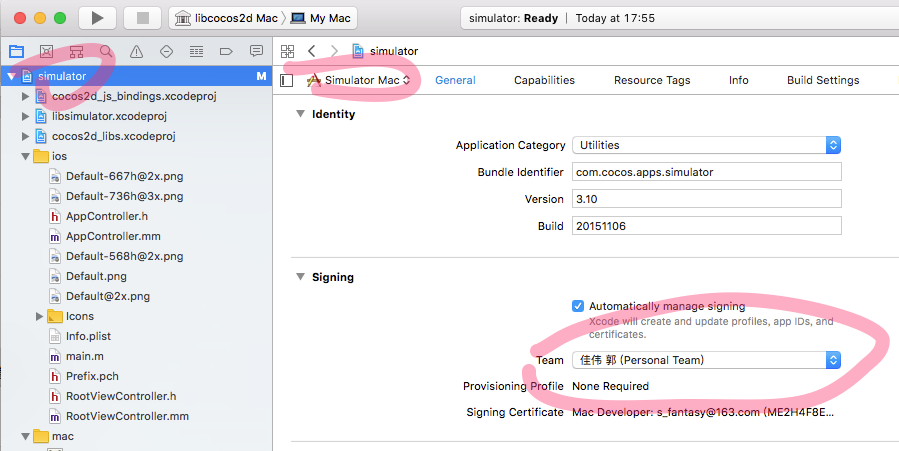
3 定制 Adapter
Cocos Creator 为了实现跨平台,在 JavaScript 层需要对不同平台做一些适配工作。 这些工作包括:
- 为不同平台适配 BOM 和 DOM 等运行环境
- 一些引擎层面的适配
目前适配层包括两个部分:
jsb-adapter适配原生平台mini-game-adapters适配各类小游戏
3.1 获取 Adapter
如果您仅需要基于当前的版本做一些调整,那么在 Cocos Creator 内置的相对应平台的 adapter 引擎基础上修改就可以了。操作步骤和获取 JS 引擎一致:点击 Creator 编辑器右上方的 打开程序安装路径,在该目录下的 resources/builtin 内就可以找到 jsb-adapter 和 adapters 目录。
如果您想取得官方正在开发中的最新版本,需要从上文中指定的 GitHub 仓库下载。然后替换到程序安装路径的 resources/builtin 目录下。和 JS 引擎类似,adapter 在使用前也请确认当前所在分支。
3.2 定制 jsb-adapter
在 jsb-adapter 目录下,主要包括以下两个目录结构:
builtin:适配原生平台的 runtimeengine:适配引擎层面的一些 api
builtin 部分除了适配 BOM 和 DOM 运行环境,还包括了一些相关的 jsb 接口,如 openGL、audioEngine 等。
jsb-adapter 的定制流程在不同的 Creator 版本中都做了一些调整和优化。请根据你当前使用的 Creator 版本,参考以下不同的定制指南。
3.2.1 Creator v2.0.5 之前的定制流程
engine 部分的定制只要对代码进行修改就可以了。builtin 部分的定制需要先安装相关依赖,请在命令行中执行:
# 在命令行进入 jsb-adapter/builtin 路径
cd jsb-adapter/builtin
# 安装 gulp 构建工具
npm install -g gulp
# 安装依赖的模块
npm install接下来就可以对 builtin 部分的代码进行定制修改了,修改完成之后请在命令行中继续执行:
# jsb-adapter/builtin 目录下
gulp命令执行完成后,会在 jsb-adapter/builtin/dist 目录下生成新的 jsb-builtin.js 文件。
定制完 jsb-adapter 之后,在编辑器的 构建面板 中 构建 原生项目时,编辑器会将 jsb-builtin.js 文件和 engine 目录一起拷贝到对应项目工程里的 jsb-adapter 文件夹中。
3.2.2 Creator v2.0.5 和 v2.0.6 的定制流程
定制前需要先安装相关依赖,请在命令行中执行:
# 在命令行进入 jsb-adapter 路径
cd jsb-adapter/
# 安装 gulp 构建工具
npm install -g gulp
# 安装依赖的模块
npm install接下来就可以对 jsb-adapter 的代码进行定制修改了,修改完成之后请在命令行中继续执行:
# jsb-adapter 目录下
gulpgulp 命令执行会将 bultin 部分的代码打包到 jsb-builtin.js 文件,并且将 engine 部分的代码从 ES6 转为 ES5。所有这些编译生成的文件会输出到 dist 目录下。
定制完 jsb-adapter 之后,在编辑器的 构建面板 中 构建 原生项目时,编辑器会将 dist 目录下的文件一起拷贝到对应项目工程里的 jsb-adapter 文件夹中。
3.2.3 Creator v2.0.7 之后的定制流程(包括 v2.0.7)
在 v2.0.7 之后,jsb-adapter 废弃了繁琐的手动编译的操作。可以直接修改 builtin 和 engine 目录下的源码。修改完成后打开编辑器,编辑器会在启动时自动编译这部分源码。
3.3 定制小游戏 adapter
小游戏 的适配层代码位于 resources/builtin 目录下的 adapters。
- 这部分代码的定制,不需要任何编译操作。
- 引擎层面的适配工作,请在相应的 engine 目录下完成。
如果开发者想要了解更多小游戏 adapter 相关内容,可阅读 小游戏文档。
4 JSB 绑定流程
如果您需要修改 Cocos2d-x 引擎提供的 JavaScript 接口,应该完成 JSB 绑定。
1.7 及 1.7 以上版本请参考
1.6 及 1.6 以下版本请参考